Root ، افتح جميع أجهزة Google Nexus على Linux وقم بتثبيت CWM Recovery
تعمل مجموعة الأدوات العالمية هذه على تأسيس أحدث إصدارات Google Nexus 10 و Nexus 7 و Nexus 4 و Galaxy Nexus و Nexus S على Linux. في حين أن الأدلة ومجموعات الأدوات التي تناولناها سابقًا كانت في الغالب لنظام Windows ، فإن عضو منتدى XDA-Developers tatelucas مجموعة أدوات Nexus Linux العالمية يملأ فراغ النظام الأساسي بحل شامل لنظام التشغيل مفتوح المصدر. مجموعة الأدوات سهلة الإعداد ، وعلى الرغم من أنها قد لا تحتوي على عدد كبير من الميزات مثل مجموعة أدوات Nexus 4، إنه كل ما تحتاجه تقريبًا لبدء تعديل جهاز Nexus.

ستساعدك مجموعة الأدوات في فتح / إعادة قفل برنامج تحميل التشغيل ، والحصول على الوصول إلى الجذر ، وفلاش ClockworkMod الاسترداد (القائم على اللمس أو القياسي) وفلاش صورة مخزون Google. لذلك إذا كنت هنا وتتساءل لماذا قد تحتاج إلى الجذر لجهازك وما هو خاص جدًا بشأن استعادة ClockworkMod ، فتأكد من مراجعة أهم 10 أسباب لجذر جهاز Android الخاص بك، ومقال عن ما هو استرداد ClockworkMod وكيفية استخدامه على Android.
في وقت كتابة هذه السطور ، كانت مجموعة الأدوات تدعم أجهزة Nexus التالية:
- Nexus S (i9020t & i9023)
- Nexus S (i9020a)
- Nexus S (m200)
- Nexus S 4G (d720)
- Galaxy Nexus (GSM)
- Galaxy Nexus (Sprint) - لا يمكن وميض صورة سهم Google على هذا المتغير
- Galaxy Nexus (Verizon)
- Nexus 7 (Wi-Fi)
- Nexus 4
- جهاز Nexus 10
لاحظ أنه تم اختبار الأداة مع الجميع باستثناء Nexus 4 و 10 ، لذا تابع بعناية إذا كنت تخطط لاستخدامها مع أي من هذين.
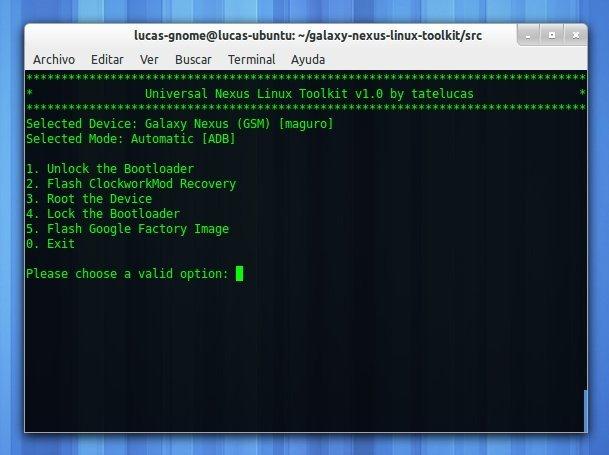
الصورة مقدمة من المطور
تنصل: يرجى اتباع هذا الدليل على مسؤوليتك الخاصة. لن تكون AddictiveTips مسؤولة إذا تعرض جهازك للتلف أو الطوب أثناء العملية.
المتطلبات
- مجموعة أدوات Nexus Linux العالمية.
- تم تمكين تصحيح أخطاء Android في الإعدادات> خيارات المطور. هل لديك Android 4.2 على جهازك؟ انظر تلميحنا السريع على كيفية إظهار خيارات المطور في Android 4.2.
- ستحتاج إلى تثبيت مكتبات 32 بت إذا كنت تستخدم نظام تشغيل 64 بت.
تعليمات
- للبدء ، قم بتنزيل مجموعة الأدوات (أرشيف .tgz) من الرابط أعلاه واستخرج محتوياته.
- قم بتشغيل المحطة الطرفية ، وقم بالتبديل إلى المسار حيث يوجد ملف "unlock.sh".
- أدخل الآن الأمر التالي لبدء تشغيل مجموعة الأدوات:
sudo bash. / unlt.sh
- سيؤدي ذلك إلى تشغيل مجموعة الأدوات ، وستظهر لك قائمة بالأجهزة المدعومة. اختر جهازك بإدخال الرقم المقابل.
- من الآن فصاعدًا ، ما عليك سوى إدخال رقم أي مهمة تريد تنفيذها واتبع التعليمات التي تظهر على الشاشة.
للحصول على التحديثات والاستفسارات ، قم بزيارة موضوع المنتدى في XDA-Developers المرتبط أدناه.
[عبر مطورو XDA]
بحث
المشاركات الاخيرة
Lumosity يجلب خدمة إغاظة الدماغ إلى Android
يعد لعب ألعاب إغاظة الدماغ أحد أفضل الطرق للاسترخاء وتحسين مهاراتك ...
إنشاء وتحميل وعشوائية والنسخ الاحتياطي للرسوم المتحركة للتمهيد المخصص على Android
عند الحديث عن تعديل إعدادات واجهة المستخدم والبرامج الثابتة لهاتفك ...
WiFinspect: أداة قوية للمراقبة والتدقيق على شبكة Wi-Fi [Android]
سواء كنت مسؤول شبكة أو محلل أمان أو مهندس شبكات أو مستخدمًا غير رسم...



![WiFinspect: أداة قوية للمراقبة والتدقيق على شبكة Wi-Fi [Android]](/f/ddd428daa602791d343f21fb68d8f004.jpg?width=680&height=100)